Πώς να προσκαλέσετε άτομα στον διακομιστή Discord σας

Μάθετε πώς να στέλνετε προσκλήσεις στον διακομιστή Discord σας και πώς να αναπτύξετε την διαδικτυακή σας κοινότητα.
Το Mac OS X Snow Leopard προσφέρει την εφαρμογή Pages για επιτραπέζια δημοσίευση. Αν και μπορεί να χρησιμοποιηθεί σαν πρόγραμμα επεξεργασίας κειμένου, έχει πολλές πρόσθετες δυνατότητες που κάνουν τη δημιουργία ελκυστικών εγγράφων που περιλαμβάνουν κείμενο και γραφικά παιχνιδάκι.
Θα βρείτε τα ακόλουθα κύρια στοιχεία και στοιχεία ελέγχου στο κύριο παράθυρο Σελίδες:
Λίστα σελίδων: Αυτή η λίστα μικρογραφιών εμφανίζει όλες τις σελίδες που έχετε δημιουργήσει στο έγγραφό σας. (Για ένα έγγραφο μιας σελίδας, φυσικά, η λίστα σελίδων περιέχει μόνο μία μικρογραφία.) Μπορείτε να κάνετε άμεση εναλλαγή μεταξύ διαφορετικών σελίδων στο έγγραφό σας κάνοντας κλικ στη μικρογραφία που θέλετε στη λίστα.
Παράθυρο διάταξης: Αυτή η ενότητα καταλαμβάνει το μεγαλύτερο μέρος του παραθύρου Σελίδες. είναι όπου σχεδιάζετε και επεξεργάζεστε κάθε σελίδα στο έγγραφό σας.
Γραμμή εργαλείων: Ναι, το Pages έχει τη δική του γραμμή εργαλείων. Η γραμμή εργαλείων διατηρεί όλα τα πιο συνηθισμένα στοιχεία ελέγχου εφαρμογών σε εύκολη πρόσβαση, με ένα κλικ.
Συρτάρι στυλ: Αυτή η επέκταση παραθύρου σάς επιτρέπει να αλλάζετε την εμφάνιση επιλεγμένων παραγράφων, χαρακτήρων και λιστών. Μπορείτε να αποκρύψετε και να εμφανίσετε το Συρτάρι στυλ από το μενού Προβολή ή από το αναπτυσσόμενο μενού Προβολή στη γραμμή εργαλείων.
Γραμμή μορφοποίησης: Αυτή η λωρίδα κουμπιών εκτελείται κάτω από τη γραμμή εργαλείων Σελίδες, επιτρέποντάς σας να μορφοποιήσετε επιλεγμένο κείμενο, παραγράφους και λίστες αμέσως.
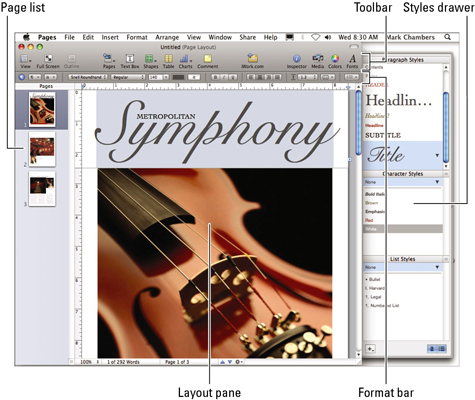
Χρησιμοποιήστε το παράθυρο Snow Leopard Pages για τη διάταξη κειμένου και γραφικών.
Μέσα στις Σελίδες, το κείμενο και τα γραφικά εμφανίζονται σε πλαίσια, το μέγεθος των οποίων μπορεί να αλλάξει κάνοντας κλικ και σύρσιμο σε μία από τις λαβές που εμφανίζονται γύρω από τις άκρες του πλαισίου. (Τοποθετήστε τον κέρσορα του ποντικιού σας πάνω από μία από τις τετράγωνες λαβές και θα δείτε ότι αλλάζει σε βέλος διπλής όψης, υποδεικνύοντας ότι οι Σελίδες είναι έτοιμες να αλλάξουν το μέγεθος του πλαισίου.)
Μπορείτε επίσης να μετακινήσετε ένα πλαίσιο, συμπεριλαμβανομένων όλων των στοιχείων που περιέχει, σε μια άλλη θέση στο παράθυρο Διάταξη. Κάντε κλικ στο κέντρο του πλαισίου και σύρετε το πλαίσιο στο επιθυμητό σημείο. Σημειώστε ότι το Pages εμφανίζει μπλε γραμμές στοίχισης για να σας βοηθήσει να ευθυγραμμίσετε το πλαίσιο με άλλα στοιχεία γύρω του (ή με κανονικές διαιρέσεις της σελίδας, όπως το κατακόρυφο κέντρο μιας αφίσας ή ενός φυλλαδίου).
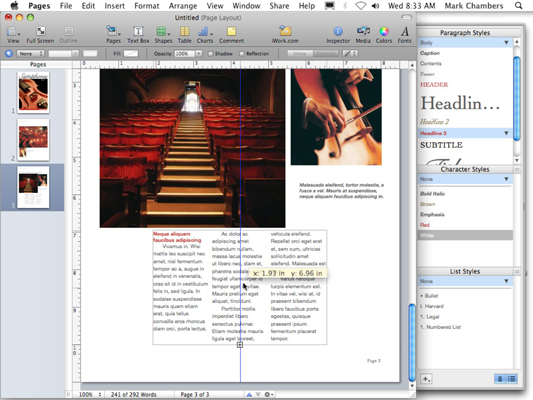
Μετακινήστε ένα πλαίσιο κειμένου μέσα στο παράθυρο Διάταξη σελίδων.
Για να επιλέξετε κείμενο ή γραφικά μέσα σε ένα πλαίσιο, πρέπει πρώτα να κάνετε κλικ στο πλαίσιο για να το επιλέξετε και μετά να κάνετε ξανά κλικ στη γραμμή κειμένου ή στο γραφικό που θέλετε να αλλάξετε.
Μάθετε πώς να στέλνετε προσκλήσεις στον διακομιστή Discord σας και πώς να αναπτύξετε την διαδικτυακή σας κοινότητα.
Μάθετε πώς να μετακινείστε αποτελεσματικά σε ένα φύλλο εργασίας του Microsoft Excel χρησιμοποιώντας τον δρομέα κελιού. Αυτός ο οδηγός περιλαμβάνει συντομεύσεις και χρήσιμες πληροφορίες για τη βελτιστοποίηση της εργασίας σας στο Excel.
Μάθετε πώς να μορφοποιείτε κείμενο στα μηνύματά σας στο Discord. Ακολουθήστε τις οδηγίες μας για έντονη γραφή, πλάγια γράμματα, διαγραφή και υπογράμμιση.
Μάθετε πώς να συνδέεστε με φίλους στο Discord και να παρέχετε ειδικά προνόμια σε αυτούς, όπως ανοιχτά μηνύματα και πρόσβαση σε κοινούς διακομιστές.
Ανακαλύψτε τα εργαλεία του μενού QuarkXPress Utilities για τον ορθογραφικό έλεγχο και άλλες λειτουργίες. Ιδανικό για επαγγελματίες του design και γραφίστες.
Ανακαλύψτε πώς να χρησιμοποιήσετε την αυτόματη συμπλήρωση κελιών στο OpenOffice Calc, μια δωρεάν εναλλακτική λύση στο Microsoft Office.
Ανακαλύψτε πώς να ρυθμίσετε το διάκενο παραγράφων στο Microsoft Word με τις ρυθμίσεις διάστιχου, για να επιτύχετε τέλεια μορφοποίηση στα έγγραφά σας.
Το clip art είναι προσχεδιασμένο γενικό έργο τέχνης και η Microsoft παρέχει δωρεάν πολλά αρχεία clip art με τα προϊόντα του Office. Μπορείτε να εισαγάγετε clip art στη διάταξη διαφανειών του PowerPoint. Ο ευκολότερος τρόπος εισαγωγής clip art είναι χρησιμοποιώντας ένα από τα σύμβολα κράτησης θέσης σε μια διάταξη διαφάνειας: Εμφάνιση μιας διαφάνειας που περιέχει ένα Clip Art […]
Το χρώμα πλήρωσης — που ονομάζεται επίσης σκίαση — είναι το χρώμα ή το μοτίβο που γεμίζει το φόντο ενός ή περισσότερων κελιών φύλλου εργασίας του Excel. Η εφαρμογή σκίασης μπορεί να βοηθήσει τα μάτια του αναγνώστη να ακολουθήσουν πληροφορίες σε μια σελίδα και μπορεί να προσθέσει χρώμα και οπτικό ενδιαφέρον σε ένα φύλλο εργασίας. Σε ορισμένους τύπους υπολογιστικών φύλλων, όπως ένα μητρώο βιβλιαρίου επιταγών, […]
Στο πιο απλό επίπεδο, ο κύριος σκοπός του ACT! είναι να χρησιμεύσει ως χώρος αποθήκευσης όλων των επαφών με τις οποίες αλληλεπιδράτε σε καθημερινή βάση. Μπορείτε να προσθέσετε και να επεξεργαστείτε όλες τις επαφές σας από το παράθυρο "Λεπτομέρειες επαφών" επειδή περιέχει όλες τις πληροφορίες που σχετίζονται με μια συγκεκριμένη εγγραφή και […]





